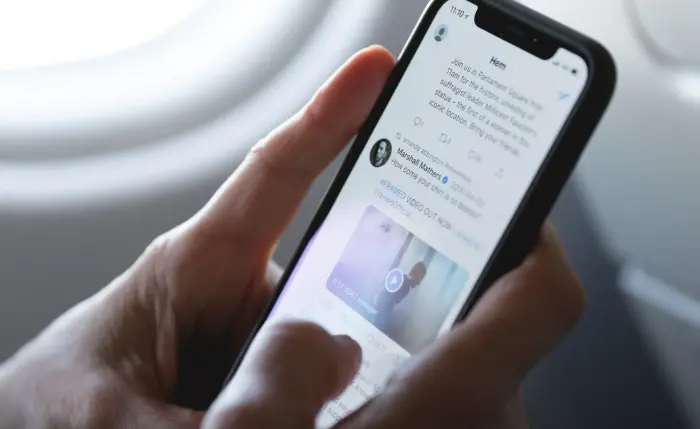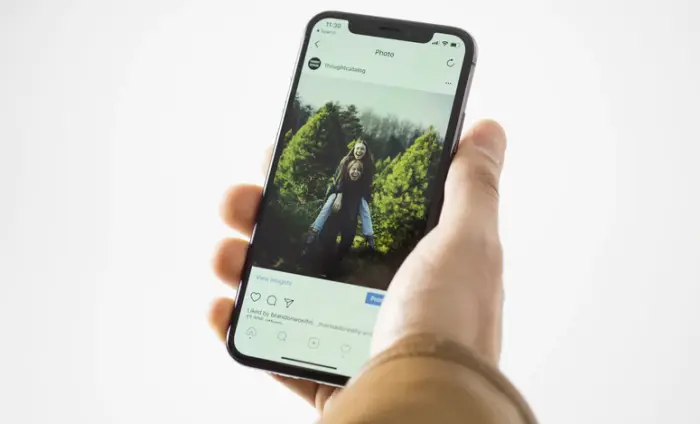Apa itu Expert RAW Samsung? Fitur dan Cara Menggunakannya
Samsung memiliki aplikasi bernama Expert RAW yang memungkinkan perekaman gambar dalam format RAW dan melalui pengaturan profesional.
Ponsel terbaik saat ini dilengkapi dengan perangkat keras kelas atas dan bekerja sangat baik di bagian kamera . Pembuat ponsel sering berfokus pada peningkatan sensor dan lensa kamera , tetapi perangkat lunak juga berperan besar dalam pengalaman pencitraan.
Jika ingin menguji kemampuan Anda di bagian fotografi seluler dan mencari alat yang memungkinkan pengeditan gambar profesional, aplikasi Expert RAW cocok untuk Anda.
Dikembangkan untuk smartphone andalan seperti seri Galaxy S, Expert RAW adalah aplikasi profesional untuk kontrol kamera ponsel yang lebih baik.
Apa itu Expert RAW Samsung?
Expert RAW adalah aplikasi kamera canggih yang dikembangkan oleh Samsung untuk Hp seri Galaxy. Expert RAW dirilis pada tahun 2022 dan memiliki serangkaian fitur menarik untuk fotografi dan menjadikan pengalaman bekerja dengan Hp kelas atas Samsung semakin mengasyikkan.
Expert RAW lebih ditujukan untuk fotografer profesional daripada pengguna biasa, tetapi pengguna biasa pun bisa mengambil gambar yang lebih baik dengan Expert RAW jika mereka belajar menggunakan berbagai alat bantu. Expert RAW berfokus pada format gambar RAW dan memberi Anda rentang dinamis yang lebih luas untuk melihat lebih banyak detail di area yang terang dan gelap.
Ukuran gambar RAW 16-bit mungkin antara 10 dan 30 MB. Sementara itu, ukuran file JPEG yang direkam oleh aplikasi kamera standar, biasanya di bawah tiga megabyte. File yang besar lebih berguna untuk penyuntingan daripada mempublikasikannya di jejaring sosial. Untuk alasan ini, lebih baik Anda mengenal perangkat lunak pengeditan file RAW, seperti Lightroom atau Photoshop.
Aplikasi kamera default di Hp Samsung menerapkan banyak pengaturan fotografi secara default, tetapi Expert RAW memungkinkan pengguna mengubah pengaturan yang berbeda untuk menciptakan gaya pemotretan yang unik. Berkat Expert RAW, silahkan ubah ISO, kecepatan rana, nilai eksposur (EV), dan white balance.
Perbedaan Expert RAW dengan Aplikasi Kamera Samsung
Ada banyak kesamaan antara Expert RAW dan aplikasi kamera Samsung standar. Kedua aplikasi ini memungkinkan perubahan pengaturan seperti ISO, nilai eksposur, dan kecepatan rana. Pengaturan ini tersedia di bagian Pro dari aplikasi kamera standar.
Setelah menjalankan Expert RAW, nanti kalian akan melihat kalau angka zoom di bagian bawah layar telah diganti dengan ikon berbentuk huruf. Masing-masing ikon ini terkait dengan kamera berbeda di panel belakang perangkat.
Mode Pro dan aplikasi Expert RAW, tidak seperti mode default aplikasi standar, tidak masuk ke kamera terbaik secara otomatis berdasarkan kondisi cahaya lingkungan. Dalam mode Pro dan aplikasi Expert RAW, pilih kamera yang diinginkan. Fitur ini memiliki kelebihan dan kekurangan untuk resolusi dan eksposur gambar.
Aplikasi standar Samsung memiliki opsi untuk menyimpan gambar dalam format RAW dengan mengaktifkannya. Sementara itu, Expert RAW tidak menyertakan banyak mode pemotretan default yang biasa kita lihat di aplikasi kamera. Misalnya, Anda tidak dapat dengan mudah mengakses mode potret atau malam. Anda juga tidak dapat mengambil selfie atau merekam video dengan Expert RAW.
Expert RAW menyertakan alat histogram yang tidak ditemukan di aplikasi Samsung standar (bahkan dalam mode Pro). Menurut Samsung, Expert RAW memungkinkan akses ke rentang dinamis yang lebih luas berkat penggunaan file RAW multi-frame. Perekaman jenis gambar ini memerlukan waktu sedikit lebih lama dari biasanya dan membuat gambar RAW yang ditangkap oleh aplikasi Expert RAW berbeda dengan gambar yang diambil melalui mode Pro.
Meskipun pengaturannya serupa, kedua foto ini memiliki tingkat kebisingan dan eksposur yang berbeda. Mode Pro kurang memproses gambar, namun, untuk berbicara tentang kinerja, gambar harus diperiksa secara terpisah; Expert RAW belum tentu lebih baik daripada mode Pro di semua skenario.
Alasan utama menggunakan Expert RAW adalah untuk menyediakan antarmuka pengguna baru untuk akses cepat ke pengaturan manual, asalkan Anda merasa membutuhkannya. Expert RAW berfokus pada kemampuan fotografi profesional.
Fitur-fitur Expert RAW Samsung
Samsung secara rutin menambahkan fitur baru ke aplikasi Expert RAW. Pembaruan terbarunya memperkenalkan mode Night Imaging dan Astronomical Imaging, serta opsi pencahayaan ganda.
Dengan perubahan baru ini, fungsionalitas Expert RAW menjadi lebih mirip dengan aplikasi kamera default di HP Samsung.
Multiple Exposure
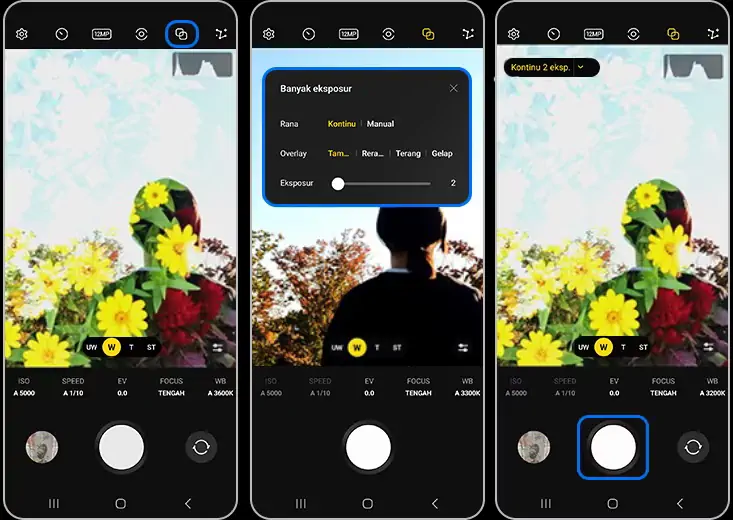
Beberapa gambar ditumpangkan bersama untuk menciptakan pencahayaan multipel dalam satu bingkai dengan menggunakan teknik ini.
Expert RAW sekarang memiliki fitur multiple exposure yang meningkatkan penampilan gambar secara profesional. Anda dapat menangkap sekurang-kurangnya 2 dan maksimal 9 gambar dalam mode multiple exposure Expert RAW. Multiple exposure dapat diaktifkan atau dinonaktifkan melalui menu pengaturan cepat di bagian atas aplikasi.
Expert RAW Multiple Exposure memiliki dua mode pemotretan: Continuous dan Manual. Jika opsi Continuous dipilih, gambar akan ditangkap pada interval yang tetap, sedangkan opsi Manual memungkinkan pengguna untuk menangkap gambar kapan saja.
Mode Astrofotografi
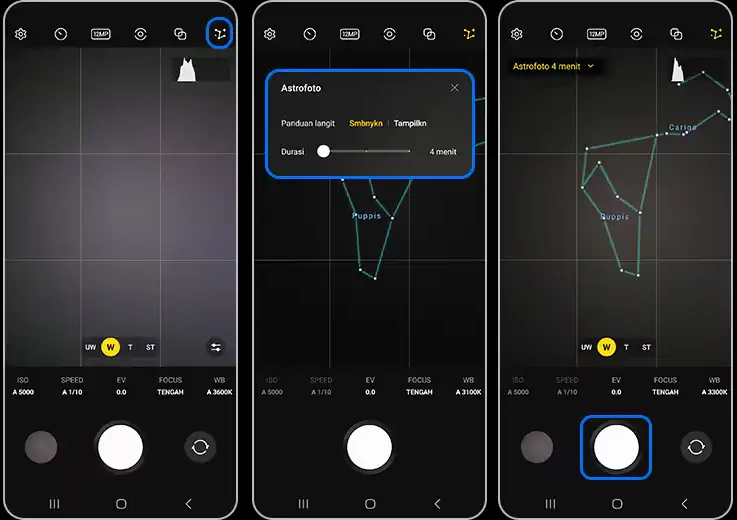
Beberapa pengguna suka memotret langit dan bintang. Ada berbagai cara memotret bintang di malam hari. Cara pertama yaitu dengan menggunakan mode malam di aplikasi kamera bawaan Samsung. Dalam metode kedua, silahkan gunakan eksposur lama dalam mode Pro.
Berkat pembaruan Expert Raw terbaru, pengguna Samsung kini memiliki akses ke metode ketiga. Mode astrofotografi di Expert Raw menggunakan teknik Image Stacking; Artinya, Expert Raw menangkap beberapa gambar dengan eksposur yang relatif singkat dan menggabungkannya berdasarkan pergerakan benda langit. Samsung telah menyertakan panduan khusus untuk melihat konstelasi di Expert Raw.
Untuk mengaktifkan mode Astrofotografi, Anda harus menggunakan ikon khusus fitur ini di menu pengaturan cepat. Selanjutnya juga dimungkinkan untuk menampilkan panduan pencitraan astronomi dan waktu pencitraan. Waktu pencitraan diatur ke empat menit, tujuh menit dan 10 menit.
Cara Instal Expert RAW di Samsung
Sebelum download Expert RAW di smartphone Samsung, kalian harus memenuhi beberapa prasyarat. Expert RAW hanya bisa dijalankan di Hp tertentu, terutama flagship.
Kalian harus memiliki akun pengguna Samsung di Hp. Dengan memenuhi dua prasyarat ini, kalian dapat masuk ke Galaxy Store untuk download aplikasi Expert RAW secara gratis. Expert RAW tidak tersedia di Google Play dan toko Android lainnya.
Cara Menggunakan Expert RAW
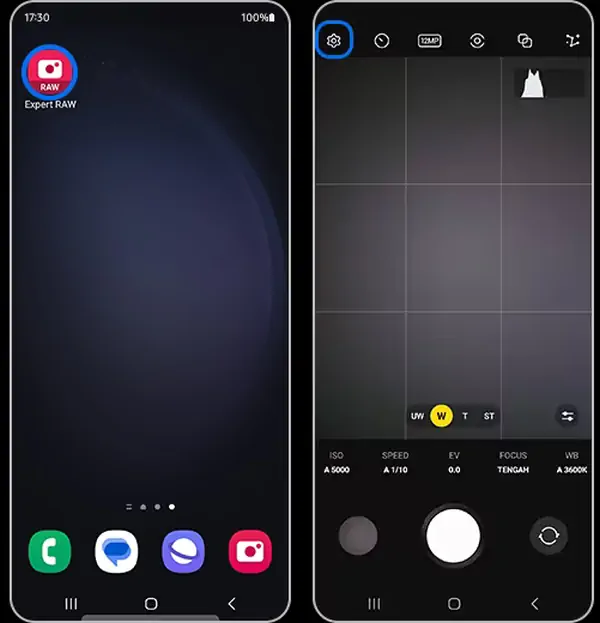
Sebelum mulai bekerja dengan Expert RAW, cukup membiasakan diri dengan pengoperasian semua opsi aplikasi ini. Akses langsung ke pengaturan gambar memungkinkan mengubah hal-hal seperti eksposur sesuai selera sendiri dan mencapai hasil terbaik.
Jika ingin menangkap subjek yang bergerak, meningkatkan kecepatan rana dapat menghasilkan bidikan yang lebih baik. Di sisi lain, mengurangi ISO akan menurunkan noise dan membuat lebih banyak detail terlihat. Berikut ini, kita akan melihat berbagai fitur Expert RAW.
ISO: ISO meningkatkan jumlah penyerapan cahaya, tetapi pada saat yang sama meningkatkan noise gambar. Dengan menaikkan ISO, silahkan pilih kecepatan rana yang diinginkan. Mengurangi ISO akan membantu di lingkungan yang cahayanya terlalu tinggi.
Kecepatan Rana: Fitur ini menutup rana kamera lebih cepat untuk menangkap gambar yang lebih tajam. Namun, jika Anda meningkatkan kecepatan rana, lebih sedikit cahaya yang diserap. Memperpanjang proses perekaman foto akan menyerap lebih banyak cahaya, tetapi pada saat yang sama akan meningkatkan kemungkinan gambar menjadi buram. Blur eksposur lama dapat menciptakan efek visual cahaya dan air yang menarik.
EV: Fitur ini mengaktifkan kompensasi pencahayaan. Nilai EV positif meningkatkan eksposur, dan nilai yang lebih rendah dapat menyebabkan underexposure.
Fokus: Berkat fitur ini, memungkinkan mengatur fokus kamera secara manual di latar belakang atau latar depan.
White Balance: Keseimbangan putih, diukur dalam Kelvin (K), menyesuaikan titik putih gambar Anda antara biru/dingin (2.300 Kelvin) dan merah/hangat (10.000 Kelvin). Angka white balance harus pada 5.000 Kelvin hampir sepanjang waktu.
Pengukuran: Fitur ini menentukan bagian mana dari gambar yang akan digunakan saat menyeimbangkan pencahayaan secara otomatis. Salah satu pengaturan di bagian ini menentukan eksposur berdasarkan apa yang terlihat di bagian tengah gambar. selain itu juga dapat mengatur eksposur bagian gambar secara manual. Mode matriks menggunakan semua sorotan dan bayangan dalam bingkai gambar.
Tujuan utama memotret dalam format RAW adalah untuk dapat mengedit foto secara profesional. Setelah menguasai eksposur, Anda harus mempelajari cara menggunakan alat pengeditan untuk membuat foto terlihat lebih bagus. Aplikasi populer seperti Google Snapseed dan Adobe Lightroom membantu mengedit gambar. Saran kami adalah transfer gambar ke komputer dan mulai menggunakan aplikasi profesional seperti Photoshop.
Aplikasi pengeditan gambar seperti Photoshop memberi banyak opsi untuk memperbaiki hal-hal seperti sorotan, bayangan, noise, dan ketajaman. Selain itu, silahkan ubah keseimbangan dan keakuratan warna melalui berbagai pengaturan.
Kiat untuk bekerja dengan Expert RAW
Memilih eksposur terbaik untuk setiap adegan bagi sebagian orang akan merasa sulit dan membutuhkan latihan terus menerus. Oleh karena itu, saran utama kami kepada Anda adalah belajar menggunakan Expert RAW sesering mungkin dan mengambil foto dalam berbagai skenario.
Dengan serangkaian trik yang relatif rahasia, silahkan menggunakan Expert RAW dengan cara yang lebih baik. Misalnya, meskipun pengecekan histogram tidak diperlukan, alat ini bisa menjadi solusi yang cocok untuk mendapatkan eksposur terbaik di setiap adegan.
Grafik yang naik ke kiri histogram berarti gambar Anda kurang terang. Di sisi lain, jika grafik naik di sisi kanan, gambar akan terlalu terang. Dalam mode underexposure, pemandangan menjadi kurang terang dari seharusnya. Dalam mode overexposed, gambar terlihat terlalu terang dan memiliki efek yang tidak menyenangkan.
Tentu saja, Anda jangan berpatokan pada eksposur hanya berdasarkan histogram, karena jumlah eksposur secara langsung bergantung pada jenis subjek dan pemandangan yang Anda bidik. Pada umumnya, kami menyarankan untuk memilih eksposur agar kurva histogram seimbang di kedua sisi.
Aplikasi Expert RAW memungkinkan pengguna menyesuaikan fokus dan pencahayaan dari beberapa titik. Untuk melakukan ini, tekan dan tahan jari Anda pada viewfinder sampai titik fokus ditetapkan, dan cincin AF/AE berubah menjadi kuning. Fungsi ini paling efektif apabila menggunakan mode Spot Metering.
Menu pengaturan menawarkan opsi untuk mempertahankan fokus pada subjek utama, bahkan apabila subjek bergerak di dalam bingkai. Fitur ini berguna untuk memotret subjek yang tidak bergerak. Harap diingat, AF tracking mungkin tidak selalu dapat diandalkan.
High Efficiency mode tersedia sebagai opsi untuk mengurangi ukuran file RAW sekaligus mempertahankan kualitasnya. Gridlines dapat diaktifkan untuk memanfaatkan aturan sepertiga ketika mengambil foto. Selain itu, foto dapat diambil dengan menggunakan fitur perintah suara.
Fitur Expert Raw Eksklusif di Galaxy S23 Ultra
Aplikasi Expert Raw di Hp flagship Galaxy S23 Ultra memiliki kemampuan lebih dibandingkan mode Pro karena selain menyediakan pengaturan manual, juga memungkinkan perekaman gambar RAW dengan paparan multi-frame.
Fitur terbaru Expert RAW di Galaxy S23 Ultra adalah kemampuan merekam file RAW 50 megapiksel. File ini tidak sebesar file 200 megapiksel, tetapi masih menggunakan lebih banyak detail daripada mode default 12 megapiksel